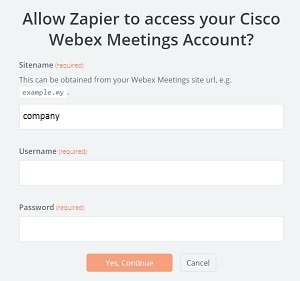Zapier için Cisco WebEx Toplantıları
 Geri Bildirim?
Geri Bildirim?Başlamadan önce
Henüz bir tane yoksa, bir Zapier hesabı oluşturmayı unutmayın. Bunu yaptıktan sonra, Cisco Webex Toplantıları uygulaması 'i WebEx Toplantıları hesabınıza bağlamak ve bir zap yapmak için aşağıdaki adımları kullanın.
Zapier, Cisco WebEx Toplantıları Yeni Toplantı tetiklemesini destekler. Yeni bir WebEx toplantısı oluşturduğunuzda bir eylemi tetikleyen bir zap oluşturmak için bunu kullanın.
| 1 |
https://zapier.com/apps/cisco-webex-meetings adresine gidin. |
| 2 |
Oturum açmadıysanız, sağ üst köşede oturum aç 'a tıklayın . |
| 3 |
Zap yap 'a tıklayın. |
| 4 |
Tetikleyici uygulama seçin listesinde, Cisco WebEx toplantılarını arayıp seçin. |
| 5 |
Tetikleyici için Yeni Toplantı 'ı seçin ve devam 'a tıklayın. 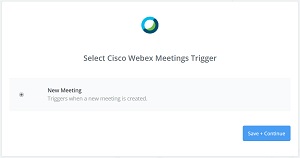 |
| 6 |
Zapier için Cisco WebEx toplantı uygulamasını ilk kez kullanıyorsanız, Zapier WebEx Toplantıları hesabınıza bağlanmanızı ister. |
| 7 |
Cisco Webex Toplantıları uygulaması 'i daha önce kullandıysanız WebEx Toplantıları hesabınızı seçin ve devam 'a tıklayın. |
| 8 |
Bir örnek seçmeniz istendiğinde tetikleyici olarak kullanmak istediğiniz WebEx toplantısını seçin ve devam 'a tıklayın. WebEx toplantısını oluşturmadıysanız yeni bir WebEx toplantısı planlamak için WebEx sitenize gidin. Ardından Zapier 'a geri dönün ve örnekleri seçin veya daha fazla örnek edin. |
| 9 |
Yeni Toplantı tetiklemesini takip etmek için başka bir uygulama eylemi ekleyin ve Zap iş akışınızı tamamlamak için diğer seçenekleri ayarlayın. |
| 10 |
İşiniz bittiğinde devam et 'i ve ardından son 'a tıklayın. |
| 11 |
Zap test ettikten sonra geçiş yapın. |